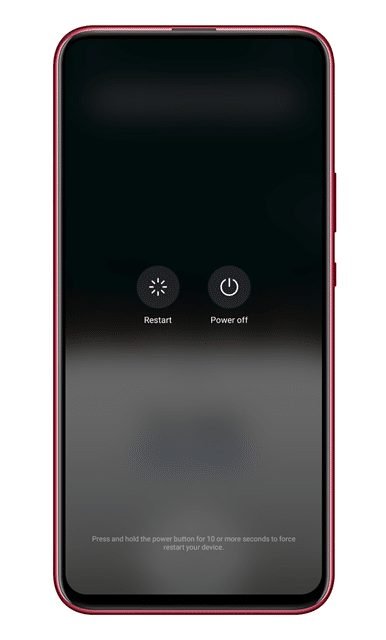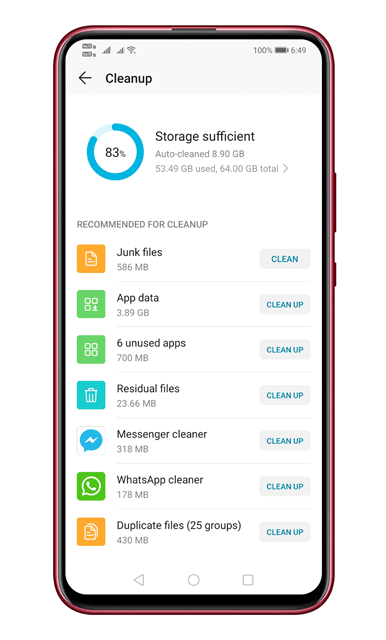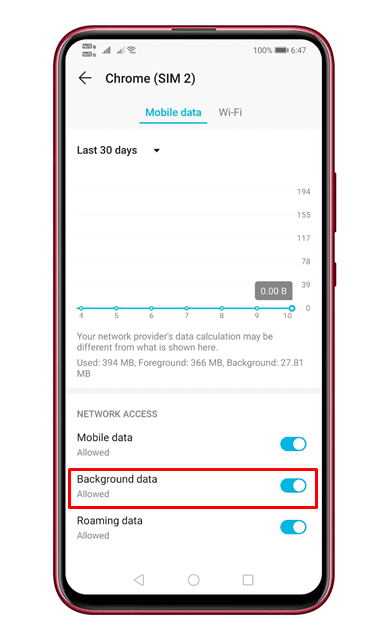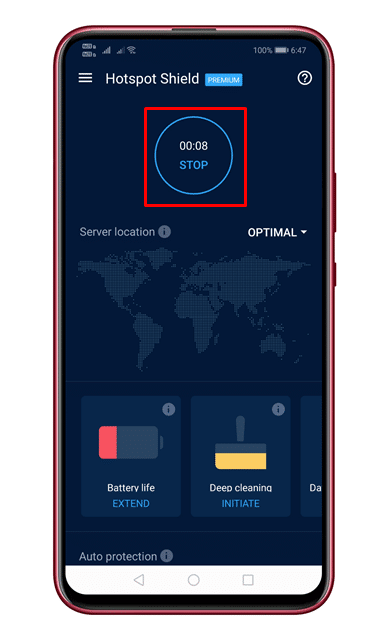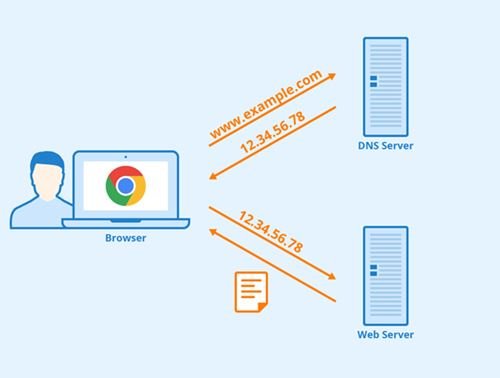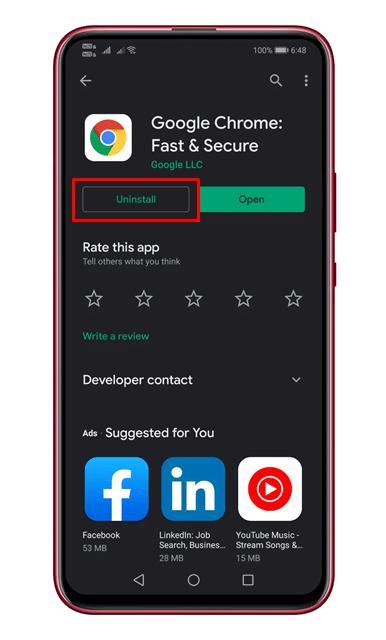No, Android-käyttöjärjestelmän lataushallinnoista ei ole pulaa. Android-käyttäjät käyttävät laajasti latauksenhallintasovelluksia, kuten Turbo Download Manager, ADM jne. Et kuitenkaan tarvitse latauksenhallintasovellusta, jos käytät Google Chromea.
Google Chrome on paras käytettävissä oleva Android-selain. Tiedostojen lataaminen Google Chromesta on suhteellisen helppoa; siinä on sisäänrakennettu latauksenhallinta, joka toimii melko hyvin tiedostojen lataamisessa.
Mutta joskus saatat kohdata ongelmia ladatessasi tiettyjä tiedostoja, kuten lataus ei toimi tai lataus jumissa 50 prosentissa jne.
Menetelmät Android-selaimen Chrome-selaimen latausongelmien korjaamiseksi
Viime aikoina monet Android-käyttäjät ovat lähettäneet meille sähköpostia keskeytetystä latausvirheestä Chrome-selaimessa. Latauksen jatkaminen ei tee mitään, ja se pysähtyy jatkuvasti lataamisen aikana.
Tässä artikkelissa olemme siis päättäneet jakaa muutamia parhaita tapoja, jotka auttavat sinua käsittelemään latauksia, keskeyttämään ongelmat Androidin Chrome-selaimessa.
1. Tarkista Internet-yhteys
Ennen kuin yrität muuta tapaa, varmista ensin, että Internet-yhteys toimii. Jos internet ei toimi, ei ole mitään syytä valittaa Android-latausongelmista.
Jos latauksesi keskeytyvät, käynnistä WiFi-laite uudelleen. Joten, ennen kuin yrität mitään muuta, varmista, että Internet-yhteytesi toimii.
2. Käynnistä laite uudelleen
Laitteen uudelleenkäynnistys voi korjata suurimman osan ongelmista, mukaan lukien lataamisen jumissa olevat virheilmoitukset. Joten, ennen kuin yrität muita menetelmiä, muista käynnistää Android-laitteesi uudelleen. Kun olet valmis, tarkista, jatkuuko ongelma vai ei.
3. Tarkista tallennustila
Jos puhelimellasi ei ole tallennustilaa, lataus keskeytetään automaattisesti. Ei vain Chromessa, mutta jos puhelimellasi ei ole tallennustilaa, saat latausongelmia muista sovelluksista, kuten Google Play Kaupasta. Joten siirry kohtaan Asetukset> Tallennustila ja tarkista, onko puhelimessasi tarpeeksi tallennustilaa.
Jos puhelimellasi ei ole tarpeeksi tallennustilaa, poista käyttämätön sovellus tai puhdista kaksoiskappaleet laitteestasi.
4. Poista Data Saver käytöstä
No, Androidin datansäästäjä on täysin yhteensopiva kromiselaimen kanssa. Mutta jos olet vahingossa lisännyt Chrome-selaimen mustalle listalle Data Saver-asetuksissa, saat latausvirheitä.
Jos haluat sallia Chromen taustadatan käytön, avaa Asetukset> Sovellukset> Chrome-selain . Siellä on otettava käyttöön Salli taustatietojen käyttö -vaihtoehto.
5. Poista VPN
käytöstä
Monet käyttäjät ovat ilmoittaneet, että he ovat korjanneet keskeytetyt Chrome-latausongelmat poistamalla VPN: n käytöstä. Joten jos käytät VPN-sovellusta ja Chrome-lataukset keskeytyivät keskellä, sinun on poistettava VPN-sovellus käytöstä.
6. Vaihda DNS-palvelimet
Internet-palveluntarjoajat tarjoavat oletus DNS-palvelimet. Joskus DNS pyrkii toimimaan väärin ja aiheuttaa siten ongelmia Internetissä. Epävakaat DNS-palvelimet aiheuttavat usein myös DNS: ään liittyviä virheitä, ja se keskeyttää myös käynnissä olevat lataukset.
Joten on parasta käyttää mukautettua DNS-palvelinta Androidissa, jotta latausnopeus paranee. Verkossa on monia julkisia DNS-palvelimia, joita voit käyttää ilmaiseksi.
7. Asenna Chrome-selain uudelleen
Jos kaikki yllä olevat menetelmät eivät ratkaissut latausongelmaa, sinun on asennettava Chrome-selain uudelleen. Tämä tyhjentää kaikki selaimeen tallennetut välimuistin, evästeet ja historian. Jos haluat asentaa kromiselaimen uudelleen, poista sovellus ja käynnistä älypuhelin uudelleen.
Uudelleenkäynnistyksen jälkeen siirry Google Play-kauppaan ja asenna Google Chrome-selain.
Joten, nämä ovat parhaita tapoja korjata lataukset, jotka pysähtyvät jatkuvasti Androidin Chrome-selaimessa. Toivottavasti tämä artikkeli auttoi sinua! Ole hyvä ja jaa se myös ystäviesi kanssa.